Dicas para deixar seu Xbox One ou Xbox Series X|S com a sua cara!
Você sabia que é possível modificar cores, temas, papel de parede (background), além de outros elementos no seu XBOX? Pode parecer algo simples, mas muitas pessoas não fazem ideia de que é possível personalizar o console da Microsoft com opções que vão deixar o seu XBOX com a sua cara.
A Microsoft não para, e continua expandindo as opções de personalização para o Xbox, oferecendo opções de cores, layouts, atalhos personalizados e planos de fundo dinâmicos ocasionalmente, e com mais novidades que chegaram vamos te mostrar como acessar uma por uma.
Utilizar um Plano de Fundo Dinâmico (Apenas Xbox Series X|S)
Uma das novidades apresentadas pela Microsoft são os temas dinâmicos, muitos dos quais refletem a escolha da cor do usuário. Essa novidade só funciona nos consoles da linha Series X|S e vão trazer uma movimentação de fundo muito atraente para seu console.
São 20 planos de fundos dinâmicos no total, incluindo padrões animados, temas do Xbox e temas voltados a jogos como Halo Infinite, State of Decay, Pentiment, Dead Space e mais!
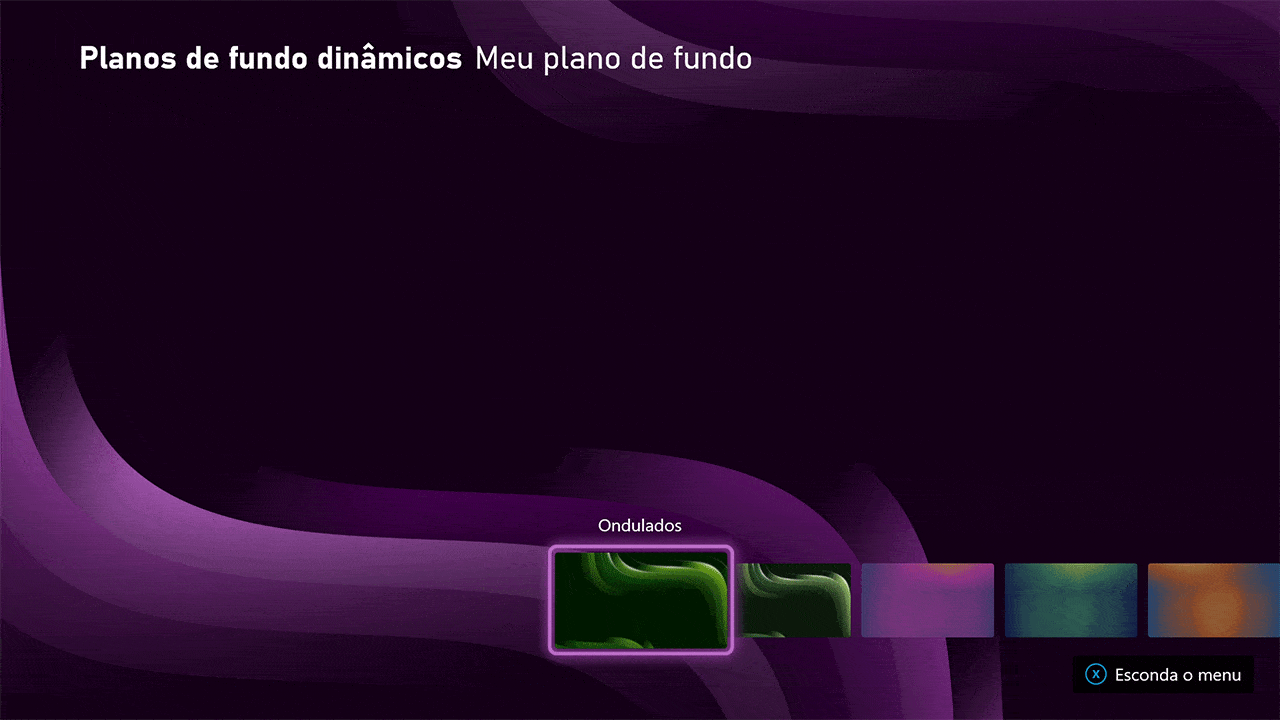 Navegue até as Configurações em seu Xbox > Geral > Personalização > Minha cor e Plano de fundo > Plano de Fundo dinâmico
Navegue até as Configurações em seu Xbox > Geral > Personalização > Minha cor e Plano de fundo > Plano de Fundo dinâmico
Personalizar o seu Papel de Parede
Como em qualquer PC, Notebook ou Smartphone, definir um papel de parede personalizado é uma das melhores maneiras de adicionar um toque pessoal ao seu dispotivo, e o Xbox também te permite utilizar imagens personalizadas, localizada atrás da interface de usuário principal. Existem algumas formas de fazer isso acontecer, porém vamos listar as duas mais fáceis.
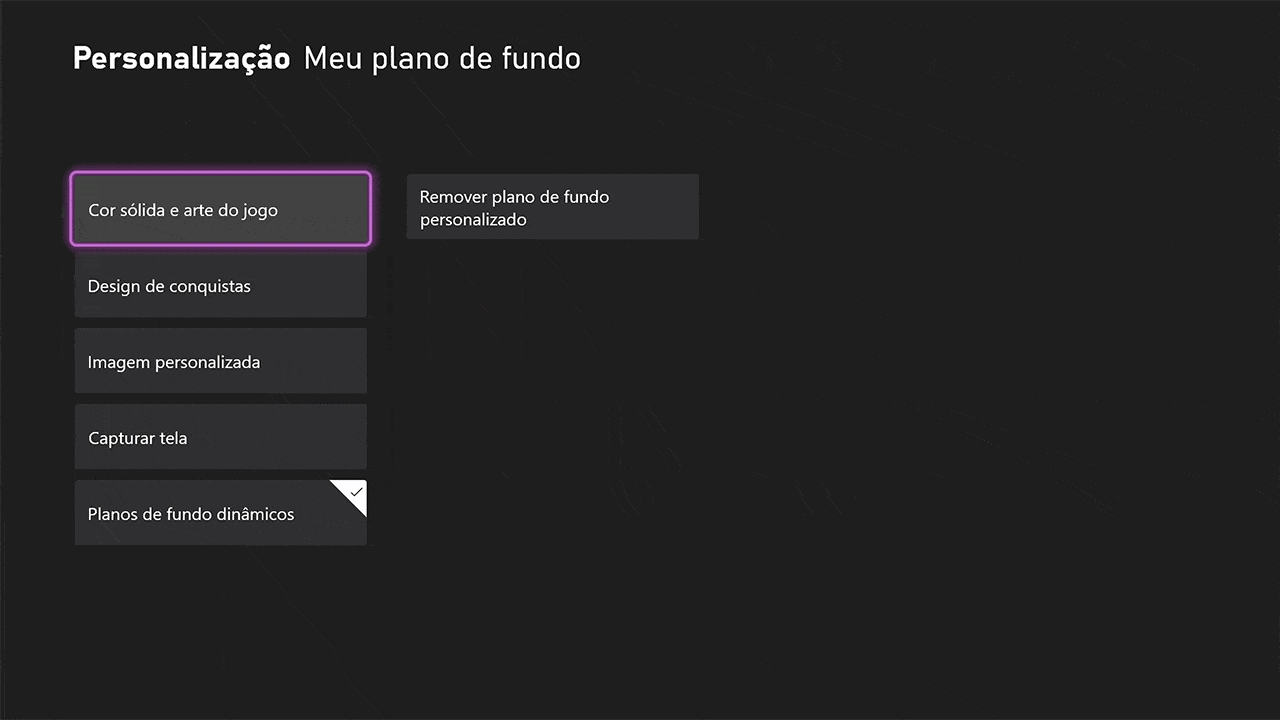 Utilizando um Pendrive USB
Utilizando um Pendrive USB
- Use seu Pc ou Notebook para encontrar uma imagem para usar como plano de fundo.
- Recomendamos uma imagem com resolução mínima de 1920 x 1080 JPG ou PNG.
- Transfira esta imagem para um dispositivo de armazenamento USB.
- Conecte o dispositivo de armazenamento USB ao Xbox.
- Navegue até as Configurações em seu Xbox.
- Selecione a guia Personalização.
- Selecione Minha cor e Plano de fundo.
- Escolha uma imagem personalizada.
- Selecione seu dispositivo USB nas unidades listadas.
- Selecione a imagem escolhida.
- Pressione Menu enquanto a imagem é exibida em tela inteira.
- Escolha Definir como plano de fundo.
Utilizando um ‘Screenshot’ de jogo ou de uma Conquista desbloqueada
Navegue até Configurações em seu Xbox > Geral > Personalização > Minha cor e plano de fundo > Selecione Foto ou Arte de Conquistas > Agora você tem a opção de usar uma arte de uma Conquista. Quando encontrar a imagem que deseja usar, selecione-a com o botão A e pressione Definir como plano de fundo.
Configurando a Cor principal do Xbox
O Xbox também permite modificar cores de destaque personalizadas para uso em todo o console. A cor escolhida adiciona um toque adicional à interface padrão. No menu inicial, essas cores personalizadas ditam o estilo de certos blocos e elementos.
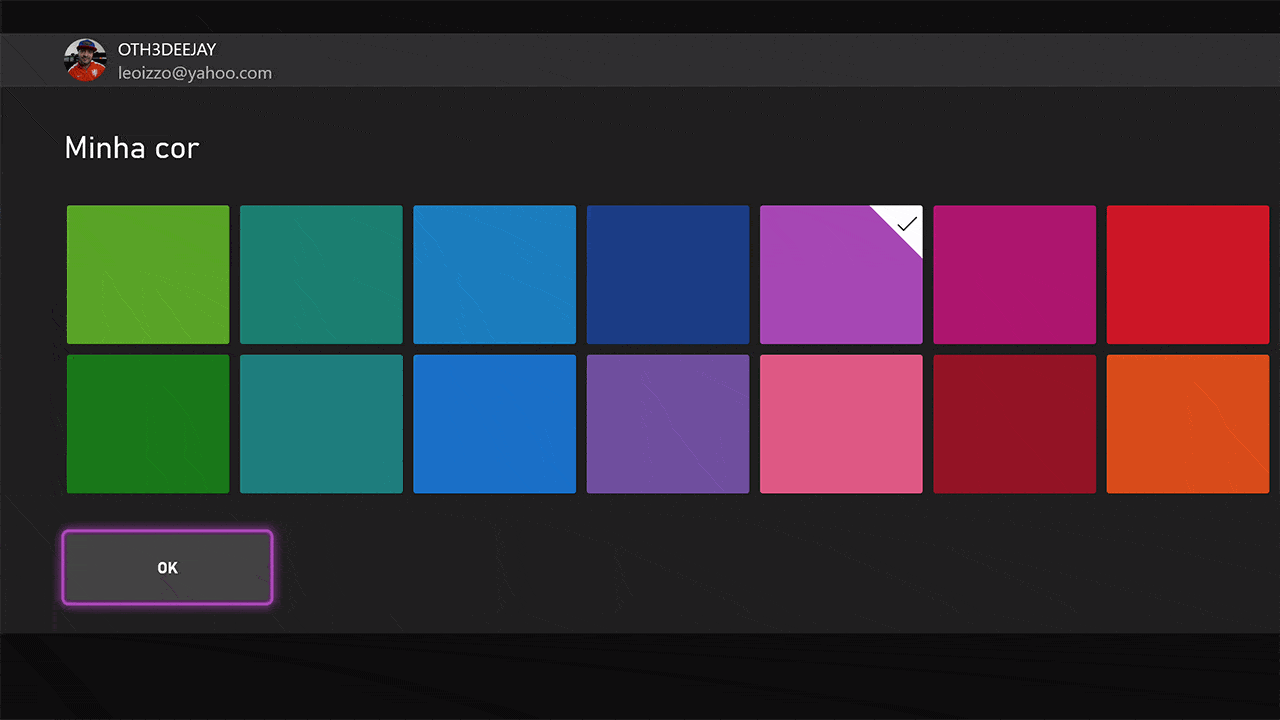
Lembra daqueles padrões animados que falamos mais cedo? As cores de alguns deles podem mudar, de acordo com a cor principal do seu Xbox! Sabia dessa?
Navegue até Configurações em seu Xbox > Geral > Personalização > Minha cor e plano de fundo > Minha cor > Escolha uma cor entre as opções disponíveis.
Configurando um Tema no Xbox
Alterar o tema tem um grande efeito na sensação do Xbox, além da cor do sistema. O tema Claro favorece brancos e cores mais claras, o que melhora a visibilidade em ambientes mais claros. Já o tema Escuro utiliza pretos e cinzas escuros, que podem ser mais agradáveis aos olhos quando o sol se põe.
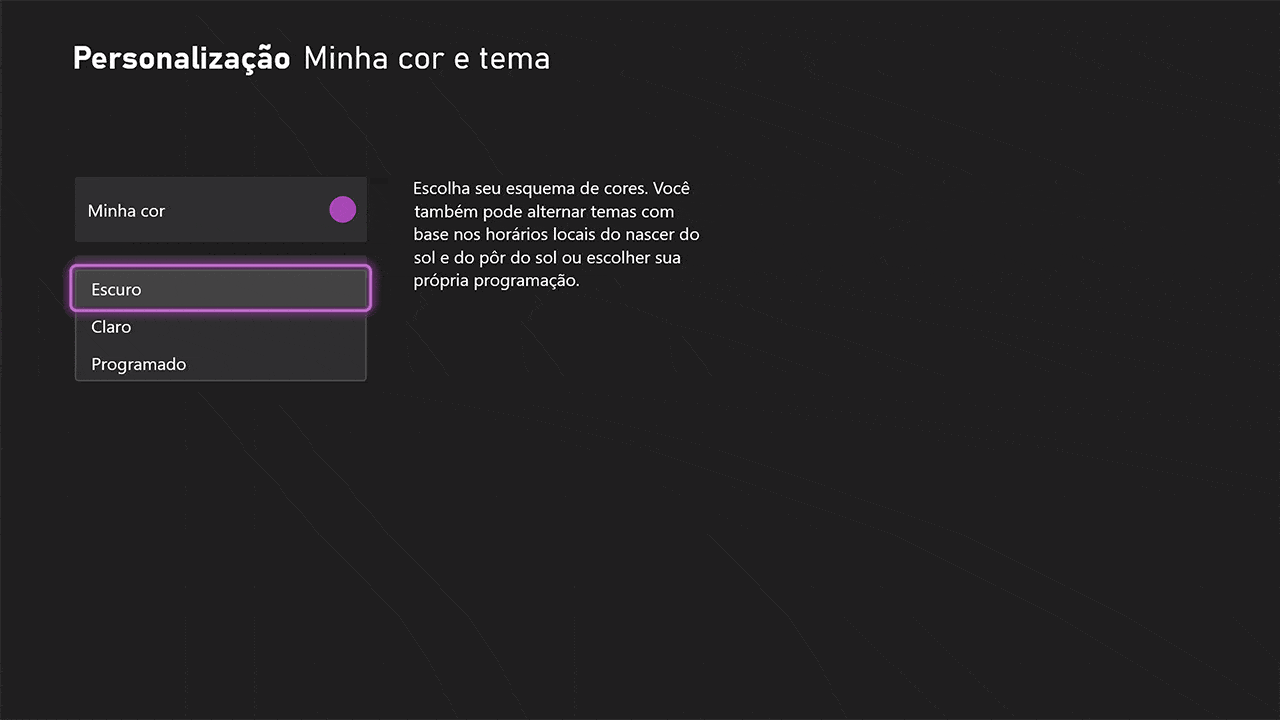
- Navegue até as Configurações em seu Xbox > Geral > Personalização > Tema do Sistema > Escolha escuro ou claro.
Programar Temas
Também é possível fazer uma programação para que os seus temas alternem entre si automaticamente, de acordo com as horas do dias. Apesar de ser recomendado para ambientes mais claros, você pode programar a hora que o tema claro começa e a hora que ele termina, ficando a seu critério qual o horário em que o console vai mudar de tema.
Os temas também podem trocar automaticamente através da opção Usar horários do nascer do Sol e do pôr do Sol. Nesse caso o console irá acompanhar as horas do dia de forma automática, e você não poderá escolher um horário exato para acontecer a troca dos temas. Caso esteja interessado basta acessar as Configurações do seu Xbox > Geral > Personalização > Tema do sistema > Programado > Usar horários do nascer do Sol e do pôr do Sol
Seja membro VIP da Central Xbox no YouTube e tenha acesso a conteúdos exclusivos, além de seguir no Twitter, Instagram ou Facebook para ficar por dentro de todas as novidades sobre Xbox.
Vale lembrar que você pode assinar o Xbox Game Pass Ultimate por apenas R$5. Clique aqui e assine! *Válido apenas para novos assinantes.
O Xbox Game Pass Ultimate é o serviço por assinatura que une Xbox Live Gold que ter permite jogar online, bater papo com amigos, resgatar os jogos do Games with Gold, ter descontos exclusivos além de muitas outras vantagens, com o Game Pass que é a biblioteca de jogos por assinatura, onde você terá disponível uma grande quantidade títulos atualizados todos os meses, incluíndo todos os exclusivos do Xbox no lançamento. Além disso assinantes Ultimate tem acesso ao catalogo da EA PLAY, com mais de 70 jogos da Eletronic Arts.



